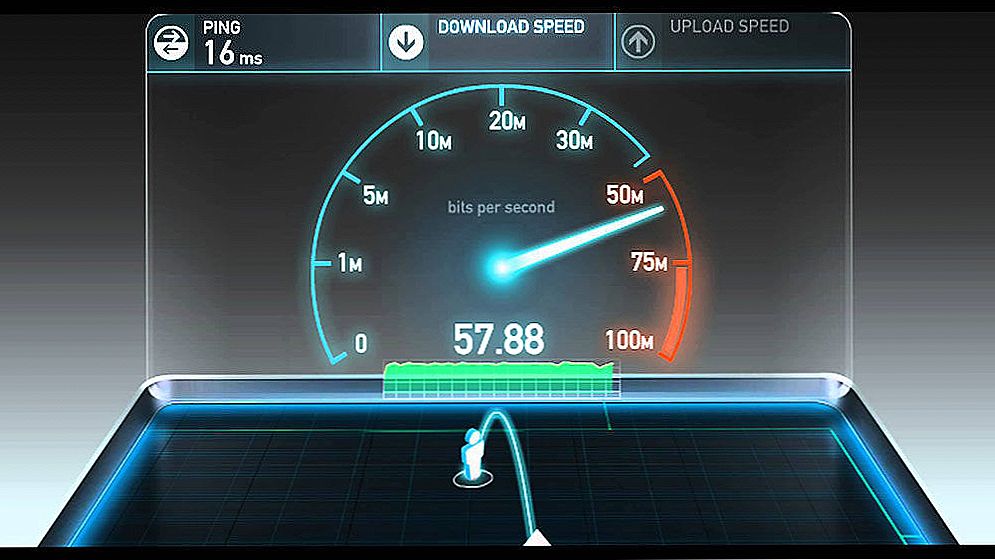Kilka dni temu napisałem niewielką recenzję Podglądu technicznego Windows 10, w którym zauważyłem, co było tam nowego (przy okazji, zapomniałem wspomnieć, że system uruchamia się jeszcze szybciej niż osiem) i, jeśli interesuje Cię, jak nowy system operacyjny jest domyślny, zrzuty ekranu Możesz zobaczyć powyższy artykuł.
Kilka dni temu napisałem niewielką recenzję Podglądu technicznego Windows 10, w którym zauważyłem, co było tam nowego (przy okazji, zapomniałem wspomnieć, że system uruchamia się jeszcze szybciej niż osiem) i, jeśli interesuje Cię, jak nowy system operacyjny jest domyślny, zrzuty ekranu Możesz zobaczyć powyższy artykuł.
Tym razem będzie to pytanie, jakie możliwości zmiany projektu są w systemie Windows 10 i jak można dostosować jego wygląd do gustu.
Zawiera projekt menu Start w systemie Windows 10
Zacznijmy od zwróconego menu startowego w systemie Windows 10 i zobaczmy, jak zmienić jego wygląd.

Po pierwsze, jak już napisałem, możesz usunąć wszystkie kafelki aplikacji z prawej strony menu, co sprawia, że jest prawie identyczny z uruchomieniem w Windows 7. Aby to zrobić, kliknij prawym przyciskiem myszy na kafelku i kliknij "Odepnij od początku" (unpin z menu Start), a następnie powtórz tę akcję dla każdego z nich.

Następną opcją jest zmiana wysokości menu Start: po prostu przesuń wskaźnik myszy do górnej krawędzi menu i przeciągnij go w górę lub w dół. Jeśli w menu są kafelki, zostaną one ponownie rozdzielone, tzn. Jeśli zmniejszysz rozmiar, menu stanie się szersze.

Możesz dodać prawie wszystkie pozycje w menu: skróty, foldery, programy - po prostu kliknij element (w eksploratorze, na pulpicie itp.) Prawym przyciskiem myszy i wybierz "Przypnij, aby rozpocząć" (Dołącz do menu startowego).Domyślnie element jest poprawiony w prawej części menu, ale możesz go przeciągnąć do listy po lewej stronie.

Możesz również zmienić rozmiar kafelków aplikacji za pomocą menu "Zmień rozmiar", tak jak to było na ekranie początkowym w systemie Windows 8, który, jeśli chcesz, może zostać zwrócony poprzez ustawienia menu Start, kliknij prawym przyciskiem myszy na pasku zadań - "Właściwości". Tam możesz także skonfigurować elementy, które będą wyświetlane i jak dokładnie będą wyświetlane (do ujawnienia lub nie).

I na koniec możesz zmienić kolor menu Start (zmieni się również kolor paska zadań i obramowań okna), aby to zrobić, kliknij prawym przyciskiem myszy puste miejsce w menu i wybierz element "Personalizuj".

Usuń cienie z systemu operacyjnego Windows
Jedną z pierwszych rzeczy, które zauważyłem w Windows 10, są cienie rzucane przez okna. Osobiście nie lubiłem ich, ale można je usunąć w razie potrzeby.

Aby to zrobić, przejdź do "System" (System) panelu sterowania, wybierz "Zaawansowane ustawienia systemu" po prawej stronie, kliknij "Ustawienia" w zakładce "Wydajność" i wyłącz "Pokaż cienie" pod oknami "(Pokaż cienie pod oknami).

Jak zwrócić Mój komputer na pulpit
Podobnie jak w poprzedniej wersji systemu operacyjnego, w systemie Windows 10 na pulpicie znajduje się tylko jedna ikona - koszyk na zakupy.Jeśli jesteś przyzwyczajony do posiadania "Mojego komputera", to aby go zwrócić, kliknij prawym przyciskiem myszy w pustym obszarze pulpitu i wybierz "Personalizuj", a następnie po lewej stronie - "Zmień ikony pulpitu" (Zmień ikony pulpitu). tabela) i określić, które ikony mają być wyświetlane, pojawia się także nowa ikona "Mój komputer".

Motywy dla systemu Windows 10
Standardowe motywy w systemie Windows 10 nie różnią się od tych w wersji 8. Jednak niemal natychmiast po wydaniu podglądu technicznego pojawiły się nowe motywy, specjalnie "szlifowane" w nowej wersji (widziałem pierwszy z nich na Deviantart.com).

Aby je zainstalować, najpierw użyj poprawki UxStyle, która pozwala aktywować motywy stron trzecich. Możesz pobrać go ze strony uxstyle.com (wersja dla Windows Threshold).
Najprawdopodobniej pojawią się nowe funkcje do dostosowania wyglądu systemu, pulpitu i innych elementów graficznych do wydania systemu operacyjnego (zgodnie z moimi odczuciami, Microsoft zwraca uwagę na te punkty). W międzyczasie opisałem, co jest w tym momencie.